تثبيت VPN على Windows Server
طباعة- windows server, vpn server, vpn setup, windows server 2019, remote access, windows server 2022, create vpn user, rrass, vpn configuration, vpn connection, secure network
- 0
في هذا الدليل، نتعلم خطوة بخطوة كيفية تثبيت وإعداد خادم VPN على نظام Windows Server 2019 أو 2022. هذه الطريقة مناسبة أيضًا للإصدارات الأقدم مثل 2016 و2012 R2.
ما هو VPN Server؟
شبكة VPN (الشبكة الخاصة الافتراضية) تتيح للمستخدمين الاتصال عن بُعد بشبكة المؤسسة وكأنهم موجودون داخلها، من خلال اتصال مشفر عبر الإنترنت.
خطوات التثبيت والإعداد:
- افتح Server Manager واختر Add Roles and Features.
- فعّل خيار Remote Access ثم فعّل DirectAccess and VPN (RAS).
- بعد التثبيت، افتح Routing and Remote Access (RRAS).
- اضغط بزر الماوس الأيمن على اسم السيرفر واختر Configure and Enable Routing and Remote Access.
- اختر إعداد VPN فقط وتابع الإعدادات.
- حدد واجهة الاتصال المناسبة (Ethernet أو WAN) للسماح بالاتصال الخارجي.
- قم بإعداد توزيع عناوين IP للمستخدمين (إما تلقائي أو يدوي).
- أنشئ مستخدم جديد من Computer Management وأعطه صلاحية الاتصال عبر VPN.
- من جهاز خارجي، افتح إعدادات الشبكة وأضف اتصال VPN باستخدام عنوان السيرفر وبيانات المستخدم.
بعد الإعداد، يمكن لأي مستخدم متصل بالإنترنت إنشاء اتصال آمن مع السيرفر والوصول إلى الموارد داخل الشبكة.
رابط الفيديو التعليمي:
https://www.youtube.com/watch?v=9x91nZcveIE